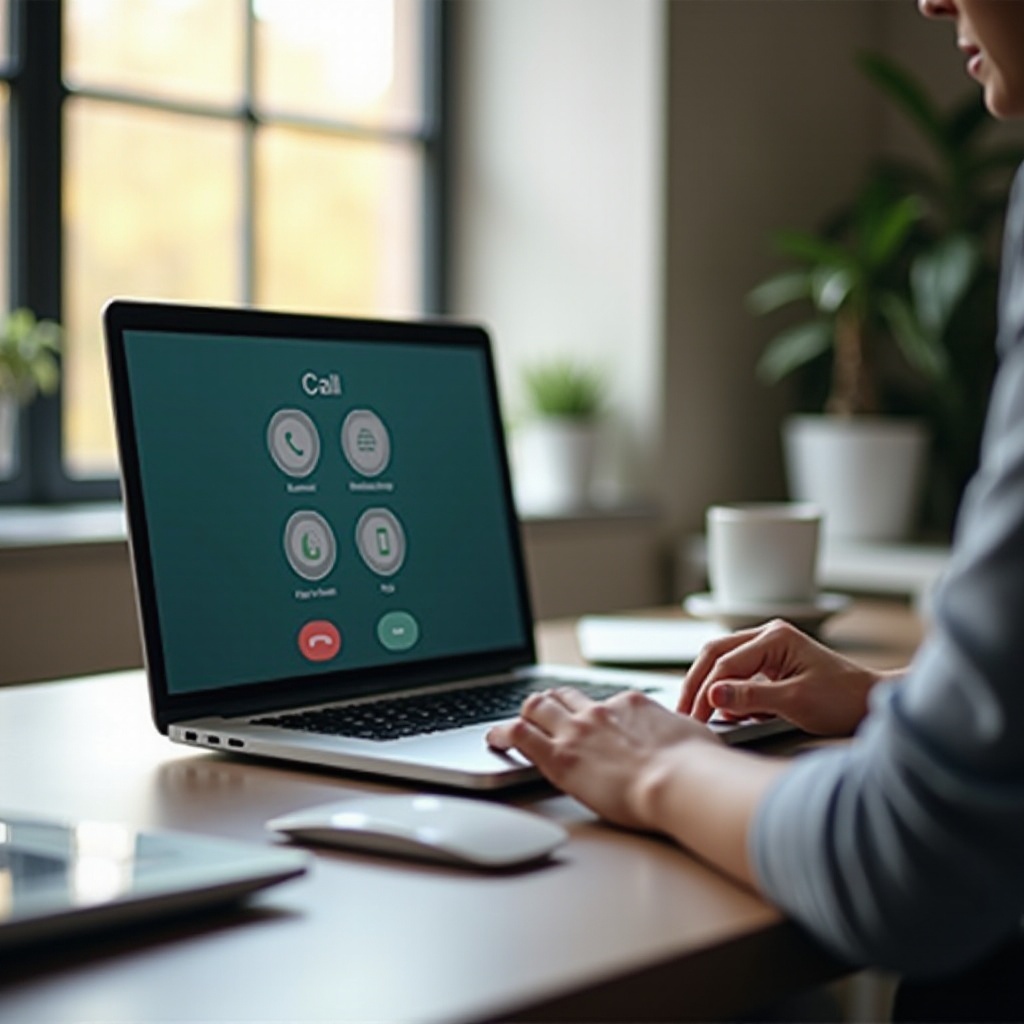
Inleiding
Gratis telefoongesprekken voeren op je laptop kan ongelooflijk handig zijn. Of je nu contact wilt maken met vrienden, familie of collega’s, het internet heeft de weg vrijgemaakt voor tal van manieren om kosteloos te communiceren. Door specifieke apps te gebruiken, kun je moeiteloos gesprekken voeren vanaf je laptop. Dit artikel duikt diep in de beste methoden en biedt een stapsgewijze handleiding om je belervaring te verbeteren. Laten we beginnen met de beste manieren om gratis telefoongesprekken te voeren op je laptop.
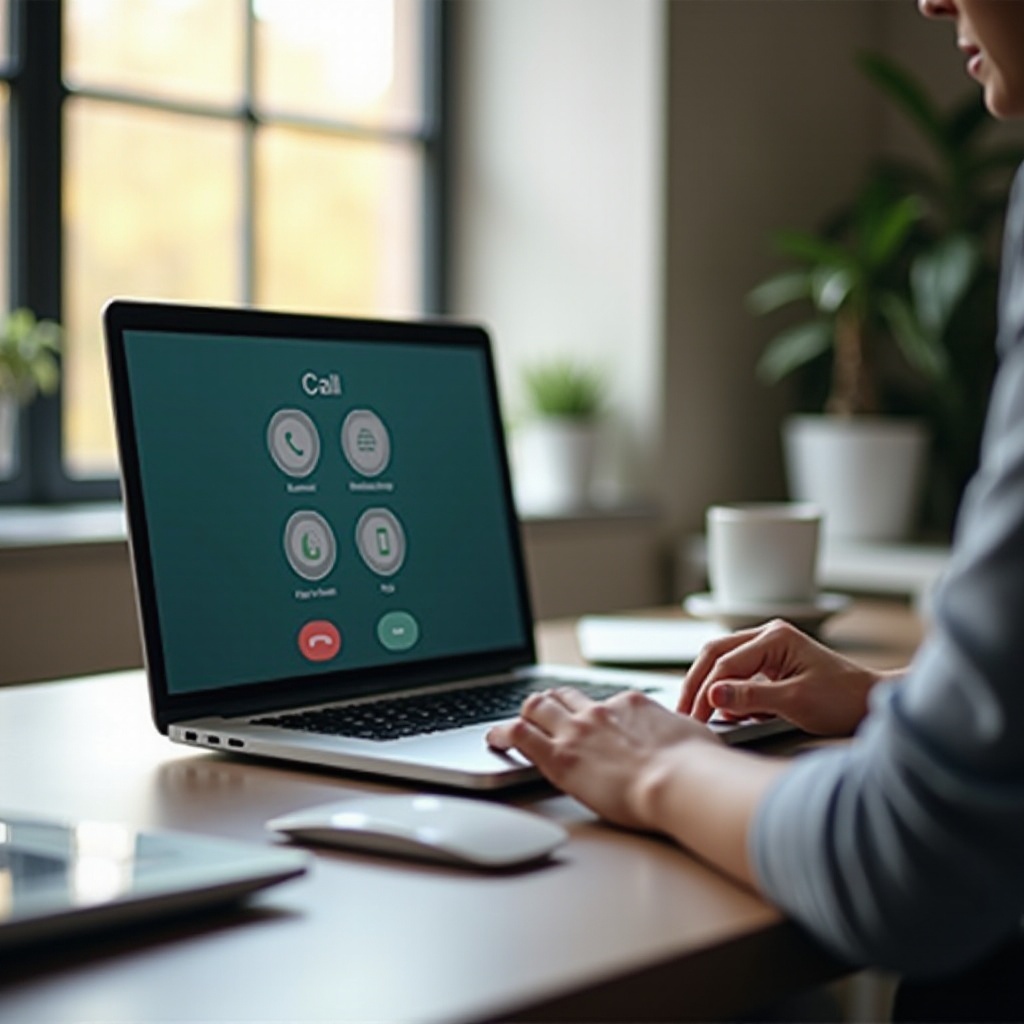
Topmethoden om Gratis Telefoongesprekken te Voeren op Je Laptop
Er zijn verschillende apps en platforms waarmee je gratis telefoongesprekken kunt voeren vanaf je laptop. Hier verkennen we de beste opties die je kunt gebruiken.
Methode 1: Gebruik van Skype
Skype is al jaren een bekend platform voor communicatie. Met Skype kun je gratis bellen naar andere Skype-gebruikers overal ter wereld.
- Download Skype: Bezoek de officiële Skype-website en download de app voor je laptop.
- Maak een Account aan: Meld je aan met je e-mail of telefoonnummer.
- Voeg Contacten Toe: Zoek en voeg de contacten toe die je wilt bellen.
- Begin met Bellen: Klik op een contact en selecteer de belknop om het gesprek te starten.
Met functies zoals videogesprekken, berichten sturen en scherm delen blijft Skype een solide keuze voor gratis gesprekken.
Methode 2: Gebruikmaken van WhatsApp Web
Nadat je Skype hebt geprobeerd, is een andere uitstekende optie WhatsApp Web. WhatsApp Web breidt de functionaliteit van WhatsApp van je telefoon uit naar je laptop, waardoor je gemakkelijk gesprekken kunt voortzetten op verschillende apparaten.
- Open WhatsApp Web: Ga naar de WhatsApp Web-pagina.
- Scan de QR-code: Gebruik je smartphone om de QR-code op het laptopscherm te scannen.
- Synchroniseer Contacten: Je contacten worden automatisch gesynchroniseerd.
- Selecteer een Contact: Klik op het chatvenster en gebruik de belfunctie om een telefoongesprek te starten.
WhatsApp Web is handig en integreert soepel met je bestaande account.
Methode 3: Gebruik van Google Voice
Google Voice is een andere geweldige tool om na WhatsApp te proberen, die gratis bellen binnen de VS en Canada biedt.
- Meld je Aan: Ga naar de website van Google Voice en meld je aan met je Google-account.
- Krijg een Google Voice-nummer: Volg de aanwijzingen om een gratis nummer te kiezen.
- Koppel Telefoonnummer: Verbind je huidige telefoonnummer met Google Voice voor doorschakeling van oproepen.
- Begin met Bellen: Gebruik de Google Voice-interface om rechtstreeks vanaf je laptop te bellen.
Google Voice biedt ook voicemaildiensten en het verzenden van sms-berichten.
Methode 4: Gebruik van Facebook Messenger
Nadat je hebt geëxperimenteerd met Google Voice, kan Facebook Messenger je volgende optie zijn voor gratis gesprekken.
- Open Messenger: Navigeer naar de Messenger-website.
- Meld je Aan: Gebruik je Facebook-gegevens om in te loggen.
- Zoek je Vriend: Zoek naar het contact dat je wilt bellen.
- Start Gesprek: Selecteer het telefoonpictogram om het gesprek te starten.
Messenger ondersteunt zowel spraak- als videogesprekken, waardoor het een veelzijdige tool is.
Methode 5: Oproepen met Zoom
Zoom is populair voor videoconferenties, maar is ook effectief voor het voeren van gratis gesprekken. Nadat je de vorige methoden hebt geprobeerd, geef Zoom een kans.
- Download Zoom: Verkrijg de Zoom-app van hun officiële site.
- Meld je Aan: Maak een Zoom-account aan.
- Plan en Start Vergaderingen: Je kunt individuen of groepen bellen zoals nodig.
- Nodig Deelnemers Uit: Deel eenvoudig de oproeplink met je contacten.
De hoogwaardige oproepfuncties van Zoom maken het een voorkeurskeuze voor professionele gesprekken.
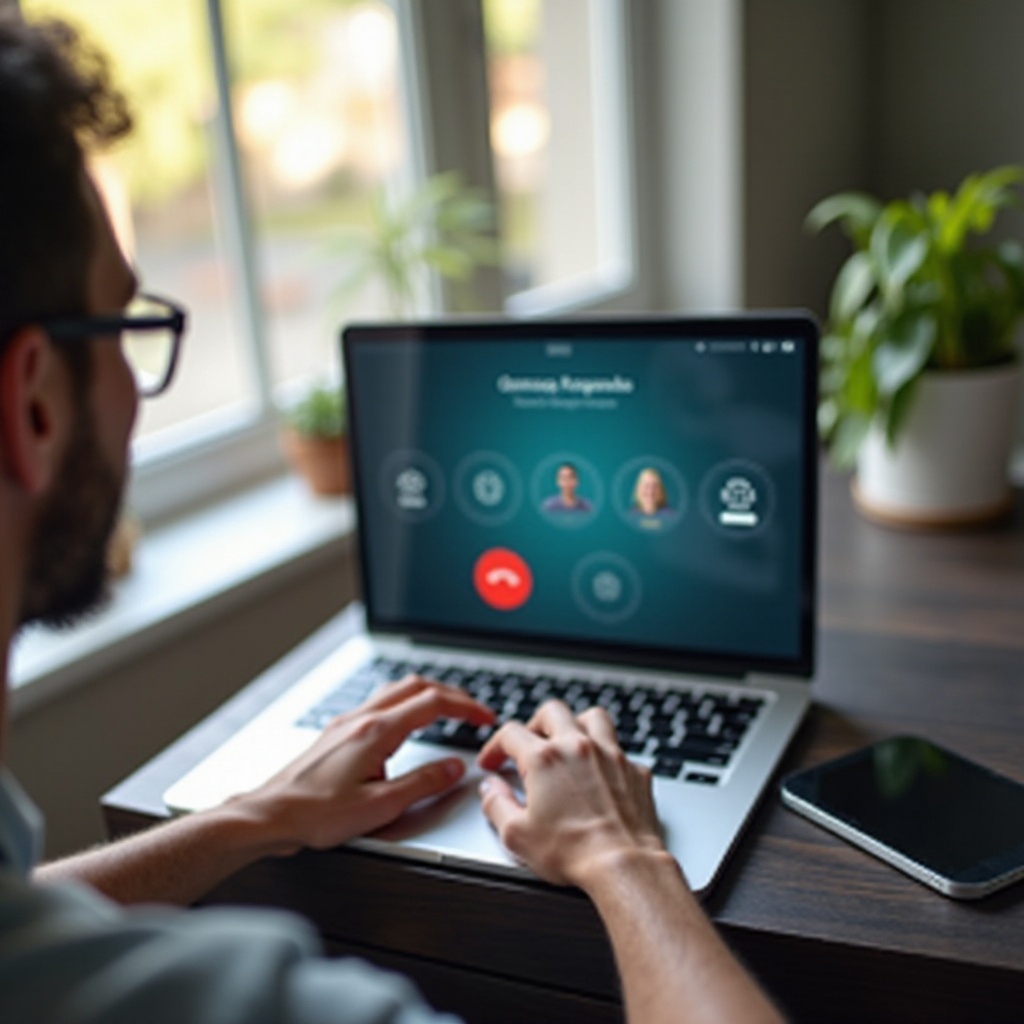
Oproepapps Instellen op Je Laptop
Nu je de beste methoden hebt verkend, laten we bespreken hoe je enkele van deze apps effectief kunt instellen.
Stapsgewijze Handleiding voor het Instellen van Skype
- Download en Installeer Skype: Ga naar de officiële website van Skype, download de app en installeer deze.
- Meld je Aan of Maak een Account aan: Gebruik je Microsoft-account om in te loggen of maak een nieuw account aan.
- Voeg Contacten Toe: Importeer contacten uit je e-mail of voeg ze handmatig toe.
De installatie van Skype is gebruiksvriendelijk en snel. Nadat je vertrouwd bent met Skype, kun je proberen om andere apps in te stellen.
Gedetailleerde Installatie van Google Duo voor Hoogwaardige Gesprekken
Google Duo is een andere geweldige app als je op zoek bent naar een consistente belervaring.
- Bezoek de Website van Google Duo: Ga naar de Google Duo-site.
- Meld je Aan met Google-account: Voer je Google-gegevens in om in te loggen.
- Verifieer Telefoonnummer: Er wordt een verificatiecode naar je telefoon gestuurd.
- Begin met Bellen: Gebruik de interface van Duo om hoogwaardige audio- en videogesprekken te voeren.
Installeren en Gebruik van Viber voor Oproepen
Viber is uitstekend voor internationale oproepen. Hier is hoe je het kunt instellen:
- Download Viber: Verkrijg de app van de Viber-website.
- Installeer en Open: Volg de installatie-instructies en open de app.
- Registreer met je Nummer: Voer je telefoonnummer in voor registratie.
- Voeg Contacten Toe: Synchroniseer je contacten of voeg ze handmatig toe.
Registratie en Installatie van LINE
Tot slot is een andere geweldige app voor gratis gesprekken LINE.
- Download de LINE-app: Installeer LINE van de officiële site.
- Maak een Account aan: Gebruik je telefoonnummer om je aan te melden.
- Verifieer je Nummer: LINE stuurt een code naar je telefoon voor verificatie.
- Voeg Vrienden Toe: Zoek vrienden met behulp van hun LINE-ID of telefoonnummers.
LINE biedt verschillende multimediacommunicatieopties, waardoor het een robuuste keuze is voor gratis gesprekken.

Verbeteren van Gesprekskwaliteit op Je Laptop
Het waarborgen van een hoge gesprekskwaliteit kan je communicatie-ervaring aanzienlijk verbeteren. Hier zijn enkele tips om de gesprekskwaliteit te verbeteren.
Waarborgen van een Stabiele Internetverbinding
Een stabiele internetverbinding is de basis van goede gesprekskwaliteit. Hier zijn enkele stappen om er een te waarborgen:
– Gebruik waar mogelijk een bekabelde verbinding.
– Plaats je laptop dichter bij de router als je Wi-Fi gebruikt.
– Vermijd netwerkcongestie door andere activiteiten met veel bandbreedte te beperken.
Gebruik van Kwaliteitsmicrofoons en Headsets
Het investeren in hoogwaardige audioapparatuur kan een groot verschil maken. Overweeg:
– Het gebruik van USB-microfoons voor betere geluidskwaliteit.
– Het gebruik van ruisonderdrukkende headsets om achtergrondgeluid te verminderen.
Privacy- en Beveiligingsoverwegingen
Wanneer je gesprekken voert vanaf je laptop, zorg dan voor je privacy en veiligheid door:
– Software bijgewerkt te houden om te beschermen tegen kwetsbaarheden.
– Sterke, unieke wachtwoorden voor elke applicatie te gebruiken.
– Openbare Wi-Fi-netwerken te vermijden voor gevoelige gesprekken.
Conclusie
Gratis telefoongesprekken voeren op je laptop is eenvoudig en efficiënt met de juiste tools. Door de methoden te volgen en de nodige applicaties in te stellen, kun je genieten van naadloze communicatie met een hoge gesprekskwaliteit. Vergeet niet om altijd je omgeving te optimaliseren en op de hoogte te blijven van de nieuwste functies en beveiligingspraktijken.
Veelgestelde Vragen
Kan ik gratis telefoongesprekken voeren op elke laptop?
Ja, zolang uw laptop een microfoon, luidsprekers en een internetverbinding heeft, kunt u gratis bellen met de genoemde applicaties.
Heb ik een specifieke app nodig om gratis te bellen op mijn laptop?
Ja, u moet apps installeren zoals Skype, WhatsApp, Google Voice, Facebook Messenger of soortgelijke belapplicaties om gratis telefoongesprekken te kunnen voeren.
Zijn er beperkingen aan het gratis bellen op een laptop?
Hoewel deze diensten gratis gesprekken aanbieden, kunnen er beperkingen zijn, zoals bellers die beperkt zijn tot bepaalde regio’s of mogelijke datagebruikskosten als u geen Wi-Fi-verbinding gebruikt.
